Comment changer le nom de domaine WordPress – 5 étapes simples pour les débutants
Publié: 2024-06-24Cherchez-vous un moyen simple de changer le nom de domaine de votre site WordPress ? Si oui, vous êtes au bon endroit. Aujourd'hui, nous allons vous montrer comment changer le nom de domaine WordPress uniquement en 5 étapes simples .
Changer de nom de domaine dans WordPress peut vous sembler une tâche ardue. Mais, pour être honnête, c'est facile. Vous pourrez tout faire vous-même, même si vous le faites pour la toute première fois, en suivant ce tutoriel étape par étape.
Dans ce guide, nous allons vous montrer pourquoi vous devriez changer le nom de domaine, les conditions préalables pour le faire et enfin comment le changer de manière simple. Alors, sans plus attendre, commençons !
Pourquoi voudriez-vous changer de nom de domaine WordPress ?
Avant de passer au didacticiel principal – comment changer un nom de domaine WordPress, expliquons pourquoi vous auriez réellement besoin de le changer.
Il peut y avoir de nombreuses raisons de changer de domaine WordPress, en voici quelques-unes :
- Rebranding : Si votre entreprise ou votre marque a subi une transformation significative dans sa mission, ses services ou son public cible, un nouveau nom de domaine peut mieux refléter ce changement. Un nom de domaine renommé peut également vous aider à réaligner votre identité en ligne avec votre nouvelle image de marque.
- Amélioration du référencement : Parfois, votre nom de domaine actuel peut ne pas être optimisé pour les moteurs de recherche. Un nouveau nom de domaine avec des mots-clés pertinents peut améliorer votre classement dans les moteurs de recherche et permettre aux clients potentiels de vous trouver plus facilement.
- Nouvelle extension de domaine . Même si vous souhaitez uniquement modifier votre extension de domaine, vous devez enregistrer un nouveau nom. Par exemple, si vous avez démarré en tant que site Web .org mais que vous souhaitez passer à une URL de site .com, vous devez modifier votre nom de domaine.
Conditions préalables pour changer votre nom de domaine WordPress
Fondamentalement, il y a 3 choses principales que vous devez préparer dès le départ avant de changer votre nom de domaine. Parlons-en :
- Acheter un nouveau domaine : Pour déplacer votre site WordPress vers un nouveau nom de domaine, vous devez d'abord acheter un nom de domaine. Si vous avez besoin d'aide pour choisir et acheter un nom de domaine, vous pouvez consulter notre blog sur la façon d'acheter un nom de domaine pour effectuer ce travail en toute simplicité.
- Informez votre public : puisque vous allez changer votre nom de domaine en une nouvelle adresse de nom de domaine, vous devez en informer votre public à l'avance pour éviter tout type de malentendu. Vous pouvez publier un article de blog, envoyer une newsletter par e-mail ou ajouter une bannière d'annonce sur votre site pour en informer votre public.
- Effectuez une sauvegarde complète de votre site : avant d'apporter toute modification à votre site, vous devez toujours effectuer une sauvegarde complète afin que si quelque chose tourne mal, vous puissiez facilement restaurer votre site à l'aide du fichier de sauvegarde. Consultez notre blog pour savoir comment effectuer une sauvegarde de votre site WordPress.
Comment changer le nom de domaine WordPress – Guide en 5 étapes pour vous
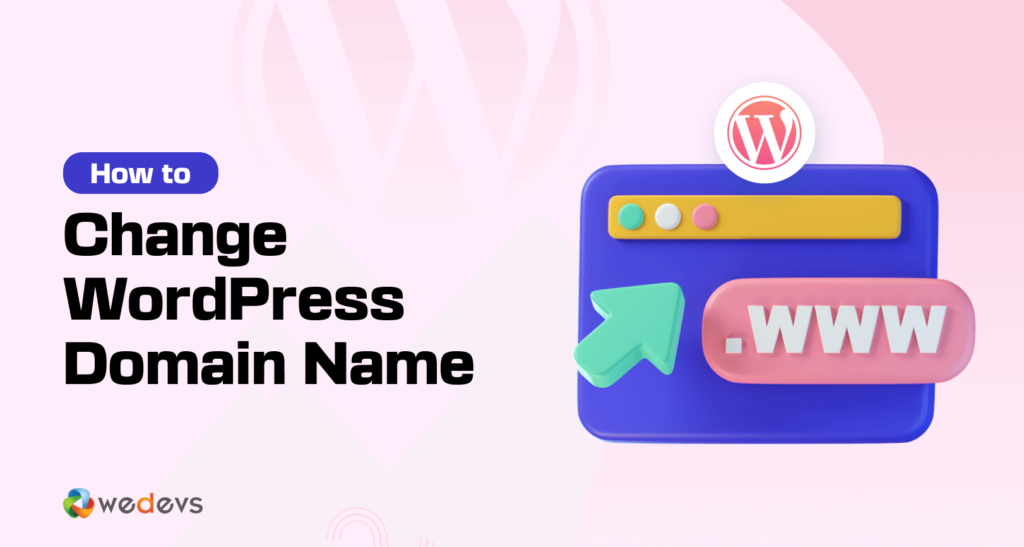
Donc nous en sommes là! Nous allons maintenant vous montrer comment changer de nom de domaine sur WordPress uniquement en 5 étapes. Alors, commençons!
Voici les 5 étapes :
- Changez l'URL de votre site
- Mettez à jour le fichier wp-config.php
- Mettre à jour les informations de la base de données [Facultatif]
- Redirigez votre ancien nom de domaine vers la nouvelle adresse de domaine
- Informer les moteurs de recherche du changement
Passons maintenant aux détails !
Étape 01 : modifiez l'URL de votre site
Votre première tâche consiste à modifier l'URL de votre site dans WordPress. Cependant, cette étape s’accompagne d’un mot d’avertissement.
Une fois vos modifications enregistrées, le backend de votre site ne sera accessible que lorsque vous aurez terminé le reste de cette procédure.
Connectez-vous à votre compte WordPress et depuis le tableau de bord, accédez à Paramètres > Général . Vous y trouverez ces deux options :
- URL de l'adresse WordPress
- URL de l'adresse du site
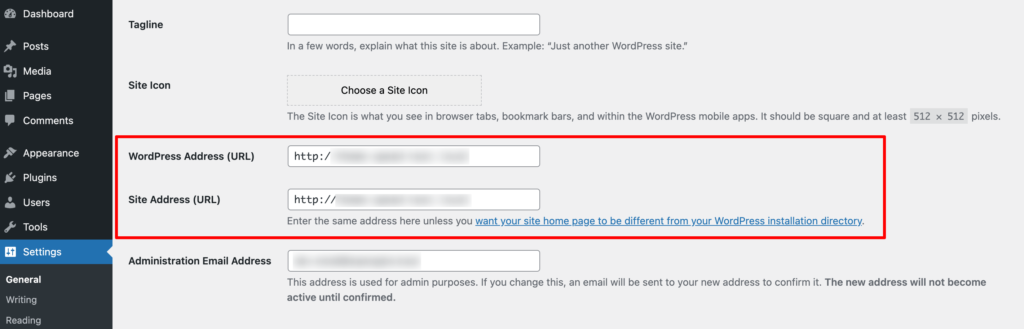
Pour une URL de modification WordPress, tapez simplement la nouvelle adresse dans ces deux champs et cliquez sur Enregistrer les modifications . Comme nous l'avons mentionné, cela rendra votre site temporairement inaccessible.
Étape 02 : Mettez à jour le fichier wp-config.php
Le wp-config.php est un fichier crucial dans votre installation WordPress qui contient des données importantes et des informations de configuration de votre site Web.
Pour y accéder et le mettre à jour avec votre nouveau domaine, vous devrez vous connecter à votre panneau de contrôle. Si vous avez oublié vos informations d'identification, contactez votre fournisseur d'hébergement pour obtenir les informations d'identification. Une fois que vous avez les informations d'identification, connectez-vous à votre panneau de contrôle et accédez à File Manager -> public_html -> wp-config.php .

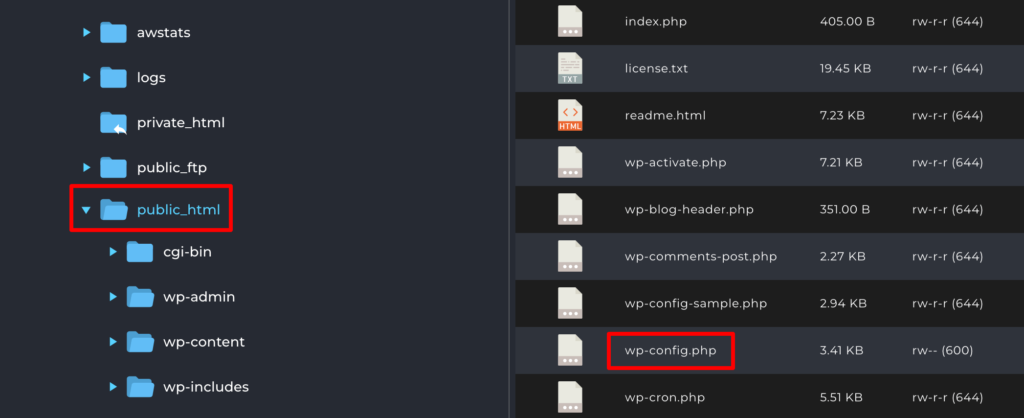
Cliquez ensuite avec le bouton droit sur le fichier et sélectionnez Modifier . Vous devriez rechercher :
define('WP_HOME','http://yoursitename.com'); define('WP_SITEURL','http://yoursitename.com'); 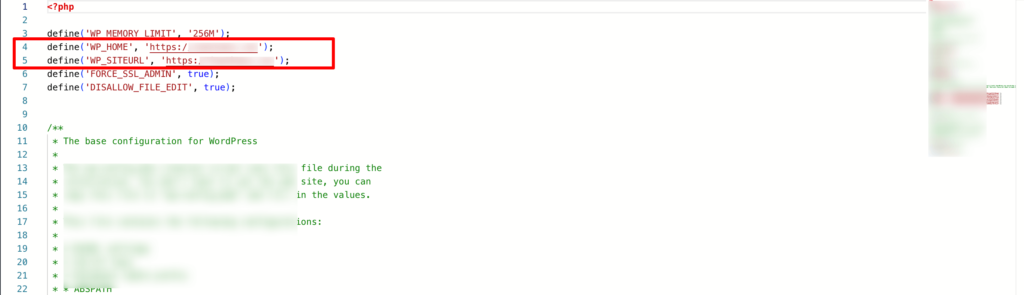
Remplacez « votre nom de site » par le nouveau nom de domaine, puis enregistrez.
Étape 03 : Mettre à jour les informations de la base de données [Facultatif]
Dans ce tutoriel, nous migrons uniquement le nom de domaine, sans modifier l'hébergement. Il n’est donc pas nécessaire de modifier la base de données. Si vous devez modifier la base de données, vous devrez mettre à jour les informations de la base de données dans le fichier wp-config de votre installation WP.
Recherchez le fichier wp-config en suivant l'étape ci-dessus (étape 02) et cliquez avec le bouton droit pour modifier le fichier.
Recherchez le nom de la base de données et remplacez l'ancien par le nouveau que vous avez créé (si nécessaire).
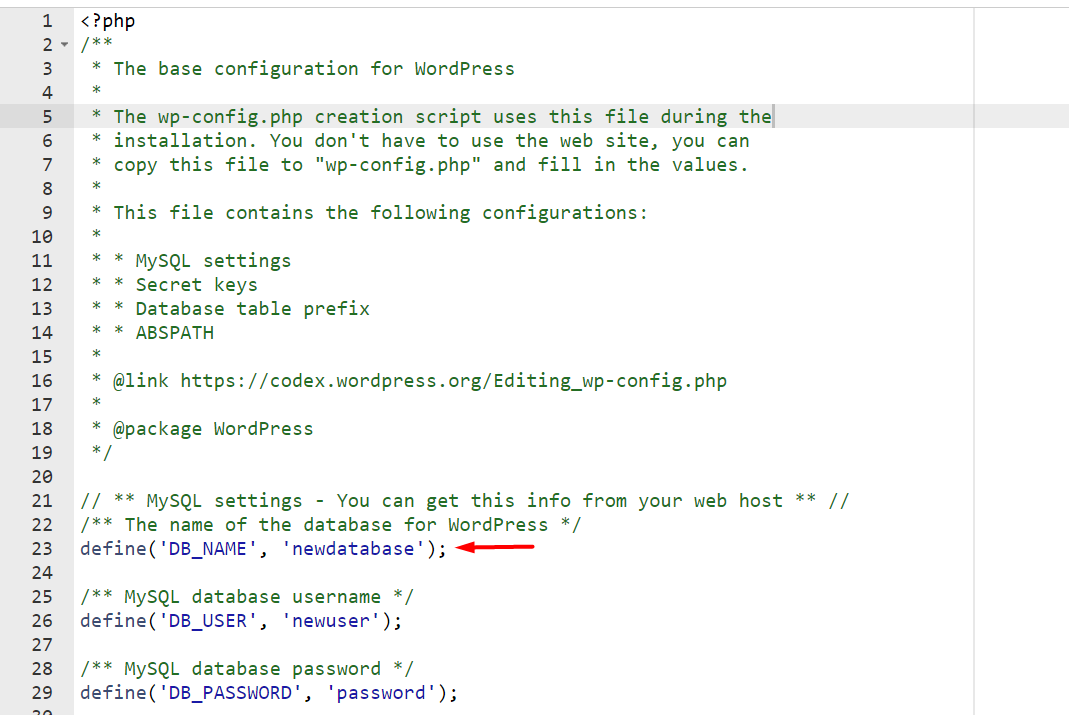
Étape 04 : redirigez votre ancien nom de domaine vers la nouvelle adresse de domaine
Il est temps de vous assurer que votre ancien site Web est redirigé vers le nouveau site Web, car le public pourrait toujours tomber sur votre ancienne URL ou oublier que vous avez changé de domaine. En redirigeant, ils peuvent saisir l'ancien domaine et se retrouver quand même sur votre nouveau domaine.
Même une fois votre domaine modifié avec succès, vous disposerez de nombreux liens dans votre contenu et sur le Web qui pointent vers votre adresse précédente. C'est pourquoi vous devez mettre en place la redirection permanente.
Pour mettre en place les redirections 301, comme on les appelle, rendez-vous dans votre panneau de configuration d'hébergement et choisissez le gestionnaire de fichiers. Ensuite, allez dans public_html -> .htaccess et cliquez avec le bouton droit pour modifier.
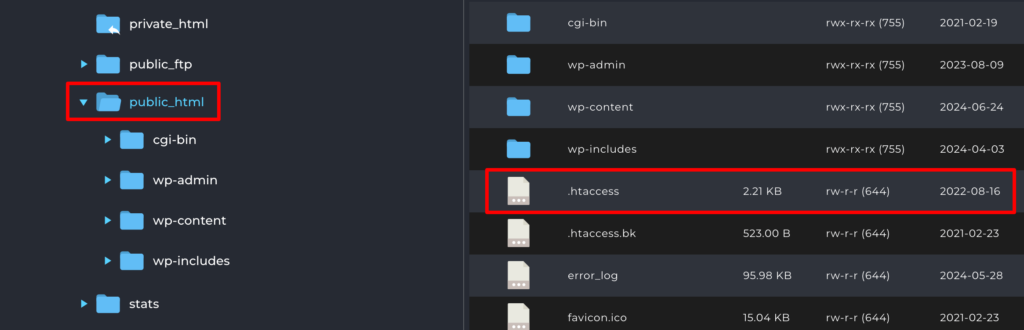
Ajoutez maintenant le code suivant :
#Options +FollowSymLinks RewriteEngine on RewriteRule ^(.*)$ http://www.newdomain.com/$1 [R=301,L] 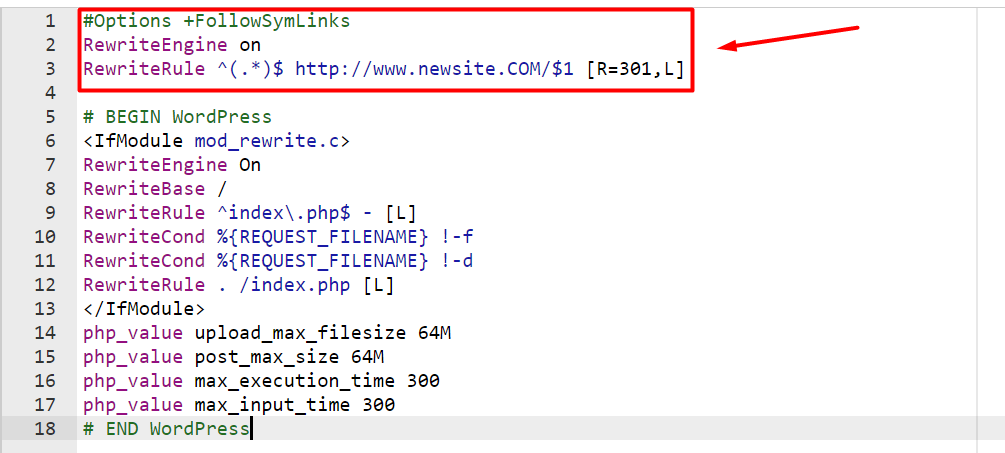
N'oubliez pas de remplacer newdomain.com par votre nouveau nom de domaine.
Étape 05 : informer les moteurs de recherche du changement
Les moteurs de recherche, notamment Google, disposent d’outils permettant de modifier l’adresse de votre site. Vous remplirez un formulaire simple pour informer les moteurs de recherche du changement, afin qu'ils puissent diriger le trafic de recherche vers votre nouveau nom de domaine. Assurez-vous de remplir les conditions requises pour Google ici.
C'est tout!
C'est ainsi que vous pouvez changer le nom de domaine WordPress.
Changement de domaine WordPress – Note de fin
Il peut y avoir de nombreuses raisons de changer de nom de domaine dans WordPress. Quelle que soit la raison, vous pouvez compter sur ce didacticiel pour effectuer votre travail en toute simplicité. Assurez- vous simplement d'avoir effectué une sauvegarde complète de votre site avant de modifier le nom de domaine.
Comme nous l’avons dit plus tôt, ce sera un processus très simple pour changer le nom de domaine WordPress. Alors qu'est-ce que tu en penses? Était-ce facile ou compliqué pour vous ?
De plus, si vous connaissez mieux un autre processus que celui dont nous avons parlé dans ce didacticiel, vous pouvez nous le faire savoir en utilisant la zone de commentaire ci-dessous. Nous serions ravis de connaître vos commentaires. Acclamations!
